Como adicionar, remover ou desativar hiperlinks no Microsoft Word
É possível para qualquer pessoa adicionar hiperlinks no Microsoft Word para incrementar seu documento, mas nem todos sabem como adicioná-los. Além disso, você pode receber um documento do Word com texto com hiperlink, mas não tem ideia de como removê-lo.
Não se preocupe, porque este artigo explicará como fazer as duas coisas da melhor maneira possível. Então, uma vez que você terminar de ler, você deve ser um mestre em criar e remover hiperlinks à vontade.
O que é um hiperlink?
Um hiperlink no Microsoft Word é basicamente uma referência a uma página da Web ou site. Também pode ser uma referência a um caminho de rede. Se você navegar muito na web, deverá ver várias páginas da web com hiperlinks que, se clicados, o direcionarão para outra página ou site.
Na verdade, este mesmo artigo também terá alguns hiperlinks, e eles são muito evidentes, então você não poderá perdê-los.
Como adicionar hiperlinks no Microsoft Word
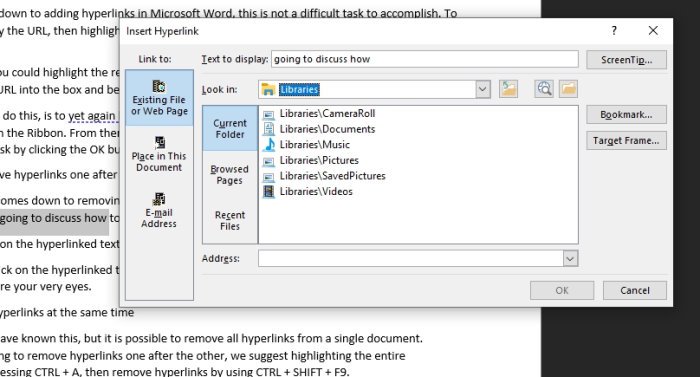
Quando se trata de adicionar hiperlinks no Microsoft Word , essa não é uma tarefa difícil de realizar. Para fazer isso, copie a URL , destaque a(s) palavra(s) e, a partir daí, pressione CTRL + K > CTRL + V > Enter e pronto.
Como alternativa, você pode destacar o conteúdo necessário e clicar com o botão direito nele. A partir daí, clique em Link , cole o URL na caixa e clique no botão OK quando terminar.
A maneira final de fazer isso é destacar novamente as palavras, mas desta vez, você precisará clicar na guia Inserir na (Insert)Faixa(Ribbon) de Opções . A partir daí, selecione Link no menu, cole o URL na caixa e conclua a tarefa clicando no botão OK ou pressione a tecla Enter no teclado.
Como remover hiperlinks um após o outro no Word

OK, então quando se trata de remover hiperlinks de um documento, podemos fazer isso de várias maneiras. Mas primeiro, vamos discutir como fazê-lo um de cada vez.
Primeiro, clique com o botão direito do mouse no texto do hiperlink e, nas opções exibidas, clique em Remover hiperlink(Remove Hyperlink) .
Como alternativa, clique no texto do hiperlink, pressione CTRL + SHIFT + F9 e observe como o hiperlink desaparece diante de seus olhos.
Remova todos os hiperlinks no Word ao mesmo tempo
Você pode não saber disso, mas é possível remover todos os hiperlinks de um único documento. Em vez de mover para remover os hiperlinks um após o outro, sugerimos destacar todo o documento pressionando CTRL + A e remover os hiperlinks usando CTRL + SHIFT + F9 .
Colar texto com hiperlink sem hiperlink no Word
Fazer isso requer a ativação de Opções de colagem(activation of Paste Options) . Se você ainda não o ativou, faça-o primeiro .
Agora, quando terminar, copie o texto e cole-o no documento do Microsoft Office(Microsoft Office) . Você deve ver as opções de (Options)colagem(Paste) aparecerem sobre o texto. Clique(Click) no ícone à extrema direita que é chamado de Keep Text Only , e é isso.
Desativar(Turn) hiperlink automático no Word
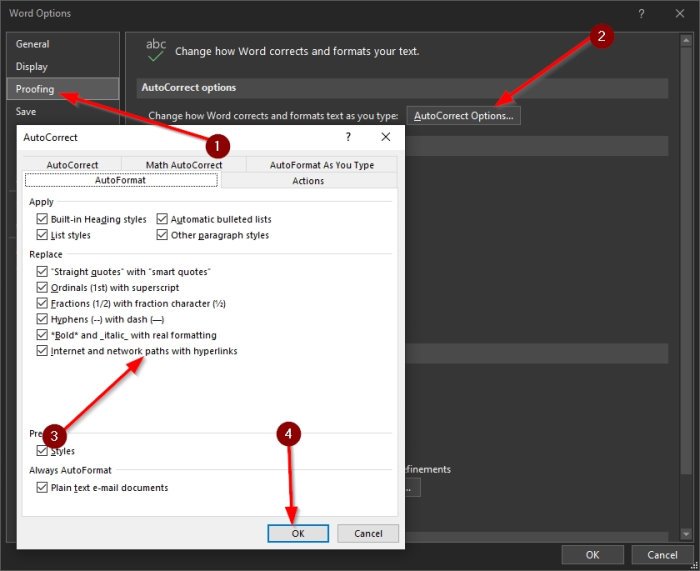
Se você copiar um URL e colá-lo no Microsoft Word , na maioria dos casos, ele criará automaticamente um hiperlink. Você pode não querer que isso aconteça, então, se for esse o caso, continue lendo para aprender como mudar as coisas.
A primeira coisa que você vai querer fazer aqui é clicar em Arquivo(File) e navegar até Options > Proofing . A partir daí, clique em AutoCorrect Options > AutoFormat . Do outro lado da seção que diz Caminhos da Internet e da rede com hiperlinks(Internet and network paths with hyperlinks) , você deve ver um visto. Remova-o e pressione OK para salvar as alterações.
Espero que isto ajude.
Related posts
Como criar um Booklet or Book com Microsoft Word
Como Desligue Paragraph marcas em Microsoft Word
O que é um ASD file e como abri-lo em Microsoft Word?
Como procurar Online Templates em Microsoft Word
Fix Error, Bookmark não definido em Microsoft Word
Como desenhar em Microsoft Word usando as ferramentas Draw Tab
Como instalar e usar add-ins em Microsoft Word and Excel para iPad
Como alterar o layout do documento no Microsoft Word para Android
Como configurar 1 polegada Margins em Microsoft Word
Como baixar Page Borders para Microsoft Word Grátis
5 Ways para remover Hyperlinks de Microsoft Word Documents
Como gerar código de barras usando o Microsoft Word
Insira cabeçalhos, rodapés e números de página no Microsoft Word para Android
Inserir e editar caixas de texto, links e comentários no Microsoft Word para Android
Como visualizar, inserir ou remover quebras de seção em documentos do Microsoft Word
Como criar listas no Microsoft Word para Android
Como encontrar e substituir texto no Microsoft Word para Android
Crie listas de verificação com caixas de seleção e como editá-las no Microsoft Word
Como alterar o Paper Size em Microsoft Word
4 Ways para inserir o Degree Symbol em Microsoft Word
